Chuyển tới tiêu đề chính trong bài [xem]
Màn hình Quick Control trong khi chụp bằng khung ngắm
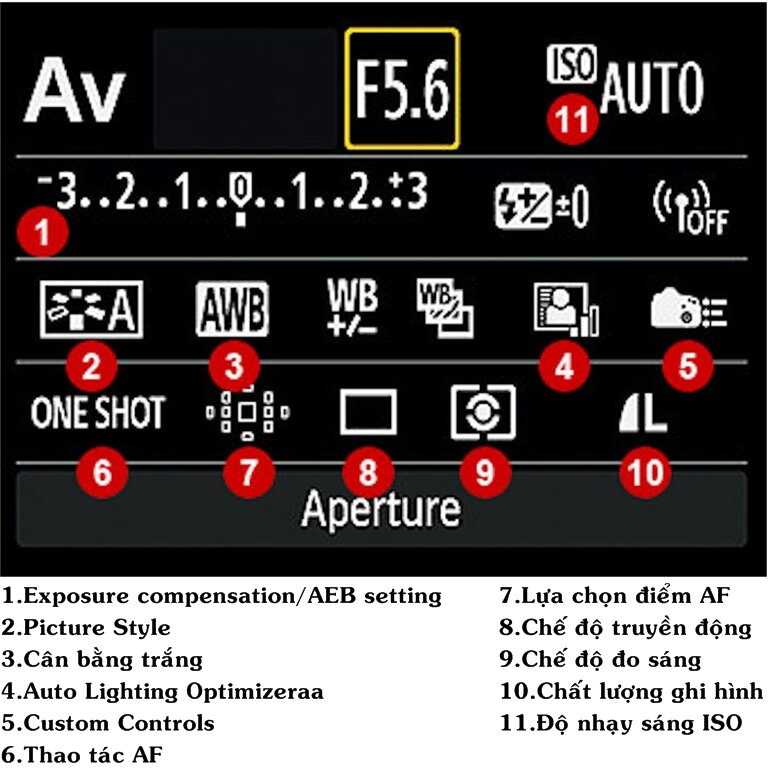
Điều chỉnh nhanh trong khi chụp ở chế độ Live View
Trong khi chụp ở chế độ Live View, các biểu tượng xuất hiện ở hai bên ảnh, trong khi các thiết lập của tính năng đã chọn được hiển thị ở dưới cùng của màn hình. Nếu không tìm thấy một tính năng ở đây, bạn sẽ phải truy cập nó từ trình đơn này.
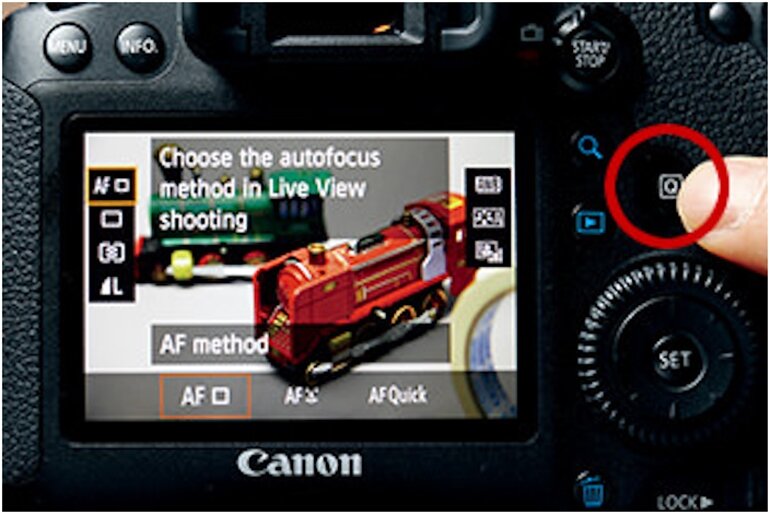
Thiết lập Quick Control trong khi chụp bằng khung ngắm
Tính năng “Quick Control” (Điều Chỉnh Nhanh) trên máy ảnh chuyên nghiệp cung cấp một giao diện hữu ích để xem hoặc thay đổi danh sách các thiết lập chụp chính. Nó gồm có các hạng mục được sử dụng thường xuyên nhất, nói chung là đủ để chụp các cảnh. Tính năng này rất dễ sử dụng, bạn chỉ cần di chuyển khung đến tính năng bạn muốn chọn, sau đó chọn một thiết lập.
Với tính năng này, bạn không phải lo về việc lúng túng với nhiều trình đơn hay các thao tác nút. Bằng cách sử dụng như một “cổng nối” đến các thiết lập, ngay cả các tính năng có vẻ phức tạp trước đây cũng sẽ trở nên trực quan hơn.
- Nhấn nút Điều Chỉnh Nhanh: nhấn nút Quick Control (Điều Chỉnh Nhanh) ở trạng thái sẵn sàng chụp sẽ mở ra màn hình Quick Control.
- Lựa chọn một hạng mục bằng nút Đa Điều Khiển: sử dụng nút Đa Điều Khiển để chọn một tính năng, tính năng đã chọn sẽ được tô sáng bằng khung màu cam.
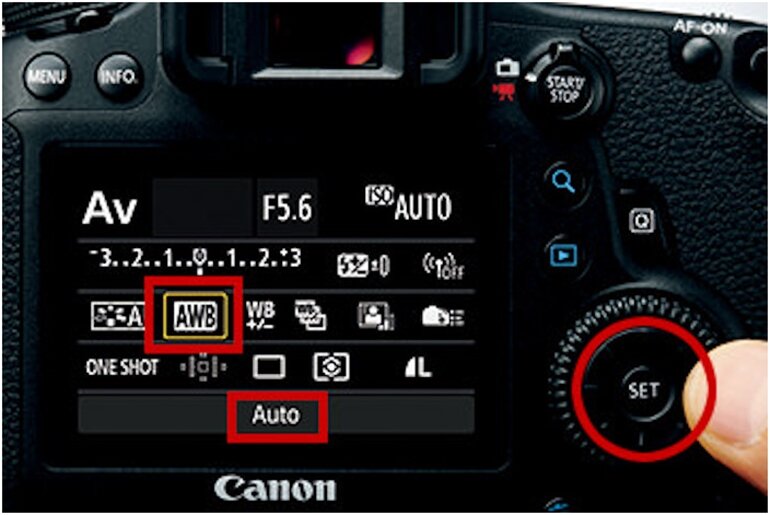
Thiết lập cân bằng trắng
Thay đổi thiết lập Cân Bằng Trắng để thay đổi màu của ảnh. Ngoài tùy chọn Auto, có các tùy chọn Cân Bằng Trắng cài đặt sẵn cho bạn chọn. Mỗi tùy chọn giống với nhiệt độ màu khác nhau của nguồn sáng.
Điều chỉnh Cân Bằng Trắng (WB) để tái tạo màu sắc của đối tượng một cách trung thực. Màu của đối tượng thay đổi đáng kể tùy vào loại nguồn sáng. Tuy nhiên, bạn cũng có thể cố tình thay đổi cân bằng trắng để thay đổi ấn tượng của ảnh.
Trong menu cài đặt sẵn, cân bằng trắng được đặt thành màu chính xác theo loại nguồn sáng.
Tăng thêm vẻ quyến rũ cho shot hình
Picture Style (Kiểu Ảnh) là một tính năng để tạo ảnh. Trong trường hợp là một bức tranh, việc chọn một hiệu ứng Picture Style có thể giống như chọn một bảng màu hay độ dày cọ. Một số tùy chọn cài đặt sẵn phù hợp với các cảnh khác nhau khả dụng trong trình đơn Picture Style, do đó bạn chỉ cần chọn một tùy chọn để làm nổi bật các đặc điểm của đối tượng. Ngoài ra, bạn cũng có thể chọn thiết lập Auto (Tự động) để máy ảnh tự động phân tích cảnh và tạo ra ảnh thích hợp nhất. Mỗi Picture Style (Kiểu Ảnh) có một thiết lập khác nhau cho tông màu và độ sắc nét.
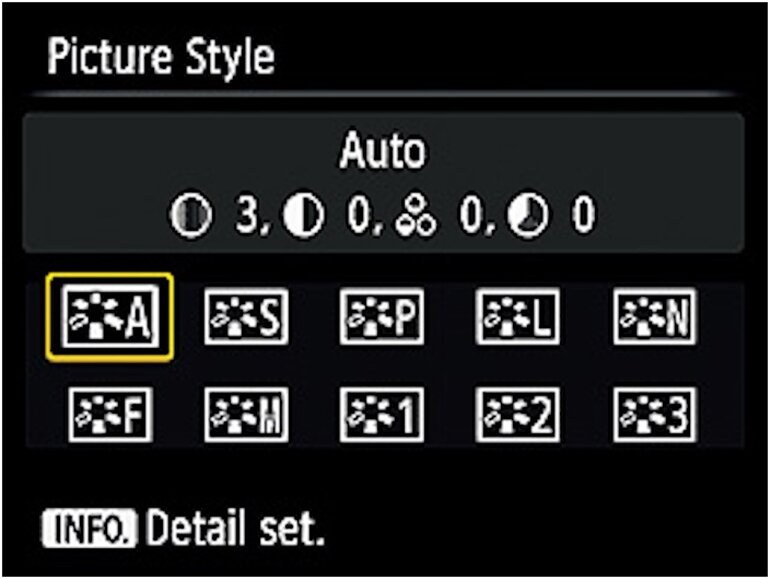
Tinh chỉnh độ sáng
Bù phơi sáng có tác dụng điều chỉnh độ sáng của ảnh, do đó bạn có thể thay đổi ấn tượng của ảnh bằng cách điều chỉnh mức bù phơi sáng. Điểm chính cần ghi nhớ về độ sáng của ảnh là đảm bảo rằng nó giống với độ sáng như được thấy bằng mắt thường. Chức năng Auto Exposure (Tự Động Phơi Sáng) của máy ảnh DSLR đã được kết hợp dựa trên nguyên tắc cốt yếu này.
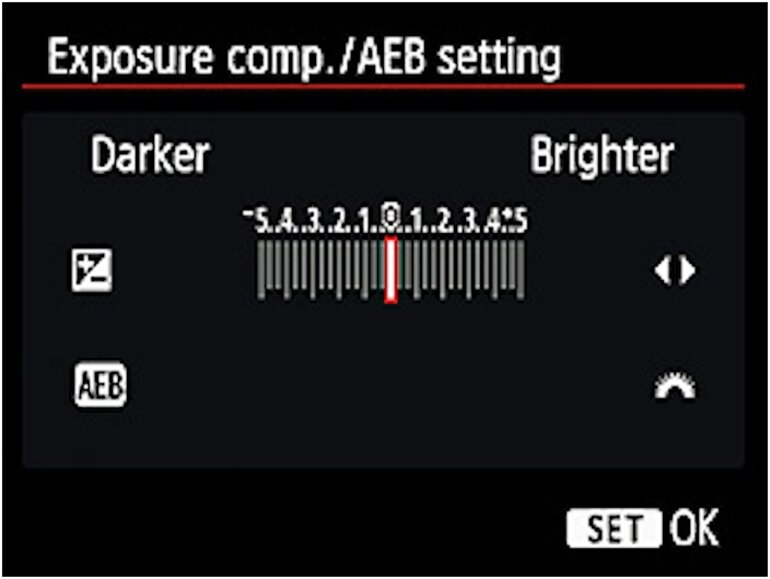
Điều chỉnh ánh sáng và bóng râm
Auto Lighting Optimizer (Trình Tối Ưu Sáng Tự Động) (ALO) là một tính năng để điều chỉnh sự khác biệt về độ sáng gây ra bởi ánh sáng. Tính năng này đặc biệt hiệu quả để điều chỉnh độ sáng của các bóng râm để tạo ra một ấn tượng tự nhiên. Nói chung, chụp ở điều kiện ánh nắng sáng có xu hướng dẫn đến các ảnh có độ tương phản cao với sự khác biệt lớn về độ sáng. Bằng cách sử dụng ALO, bạn có thể tạo ra các ảnh có mức tăng màu mịn hơn để làm mịn hình ảnh.
Thiết lập mặc định là Standard (Tiêu chuẩn), nhưng bạn có thể đặt thành High (Cao) để nhấn mạnh sự khác biệt về độ sáng.
Sử dụng Auto Lighting Optimizer (Trình Tối Ưu Sáng Tự Động) sẽ thay đổi độ sáng của các khu vực bóng râm trong ảnh. Bạn có thể tinh chỉnh độ sáng của bóng râm đồng thời duy trì tông màu của các điểm sáng.
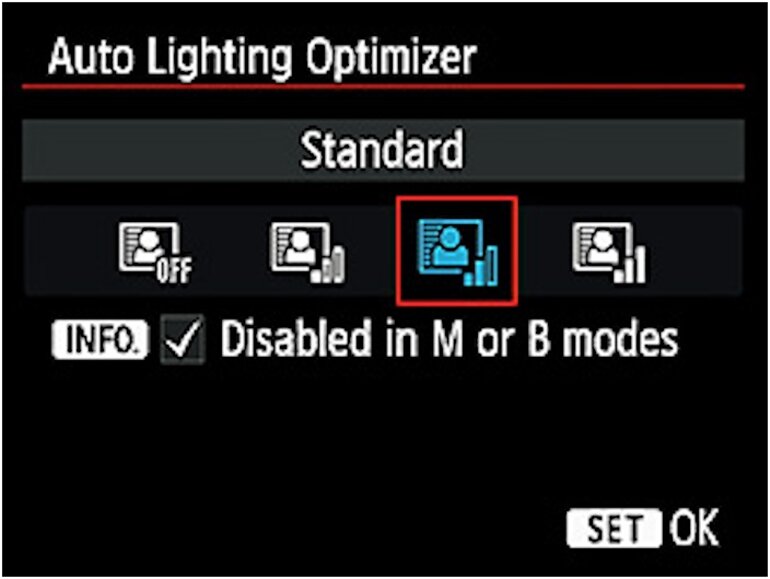
Tinh chỉnh chế độ vận hành máy
Trình đơn drive mode cho phép bạn đặt thao tác cửa trập, chẳng hạn như các chế độ continuous shooting, silent shooting, self-timer shooting, Silent single shooting….một vài ví dụ như:
- Chọn chế độ Single shooting (Chụp ảnh đơn) để chụp ảnh ngoài trời
- Chọn chế độ Silent single shooting (Chụp ảnh đơn không ồn) đối với địa điểm chụp yên tĩnh trong nhà để tránh làm ảnh hưởng đến mọi người.
- Chọn chế độ Continuous shooting (Chụp liên tục) giúp dễ chụp các đối tượng chuyển động.
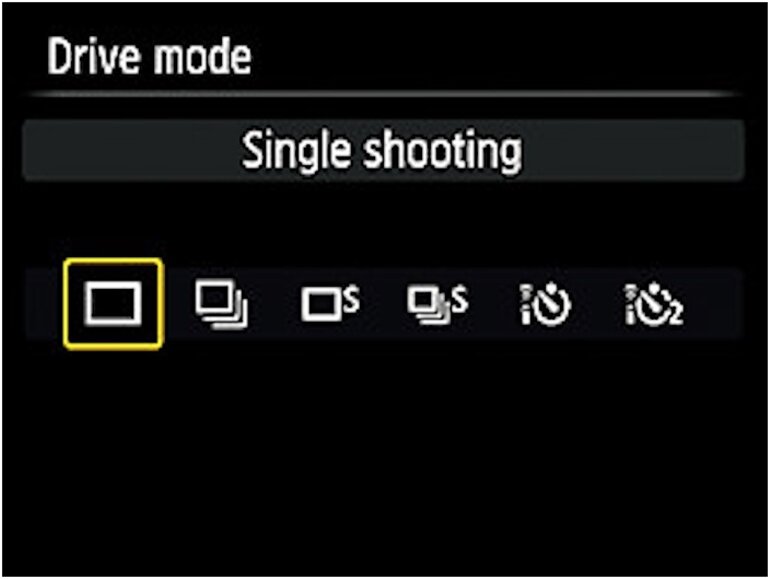
Dự đoán chuyển động của đối tượng
Bạn có thể điều chỉnh thao tác AF theo chuyển động của đối tượng:
- Chế độ One-Shot AF (AF Một Tấm) được thiết lập mặc định, sẽ khóa vị trí lấy nét sau khi lấy nét, thích hợp với các đối tượng tĩnh
- Chế độ AI Servo AF có hiệu quả theo dõi hoàn hảo, cho phép bạn duy trì nét ở đối tượng, hữu ích để chụp các đối tượng chuyển động điển hình như chụp ảnh thể thao, động vật
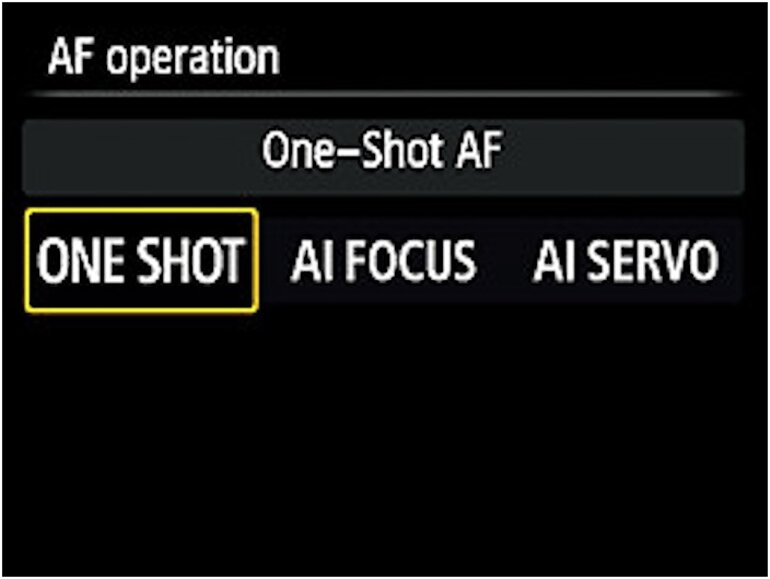
- Chế độ AI Focus AF là sự kết hợp giữa One-Shot AF và AI Servo AF, kích hoạt chế độ One-Shot AF khi đối tượng còn đứng yên và chuyển thành AI Servo AF khi đối tượng bắt đầu di chuyển. Đối với các đối tượng có chuyển động bất ngờ, chẳng hạn như trẻ em hoặc động vật, nên dùng AI Focus AF. Do đó, để thành thạo các chế độ AF khác nhau, bạn cần phải học cách quan sát chuyển động của đối tượng.























